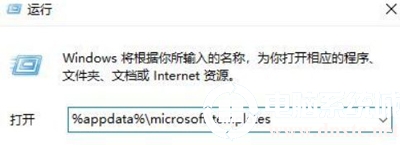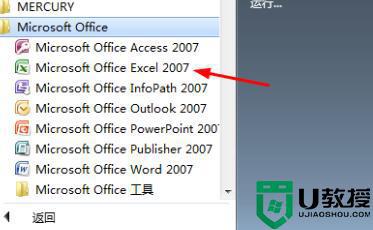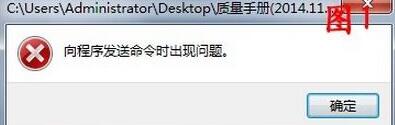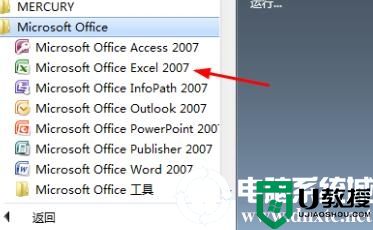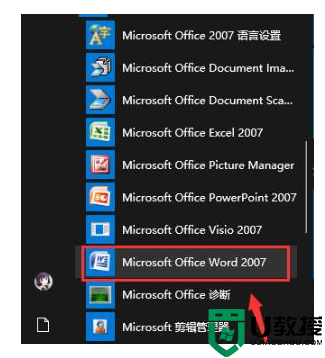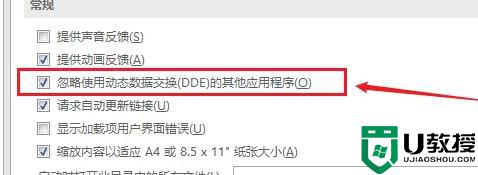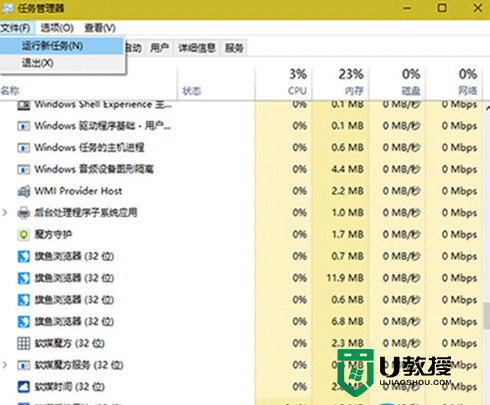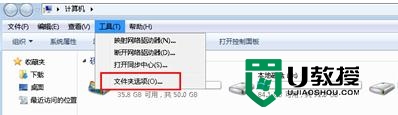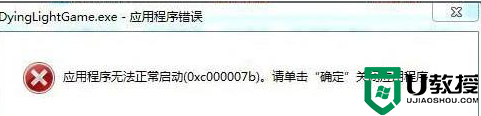打开word提示向程序发送命令时出错的修复方法
word是办公日常办公或者学习的好帮手,可以用来编辑文档等,不过最近有不少用户在打开word文档的时候,却出现了一个窗口,提示向程序发送命令时出现问题,关闭重新打开有时候还是会出现一样的问题,这该怎么办呢,为此,现在就给大家讲述一下打开word提示向程序发送命令时出错的修复方法吧。
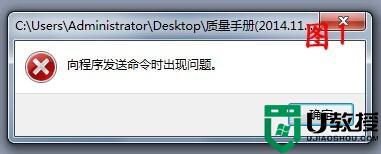
方法如下:
1、 直接点WORD的应用程序右键,或者是找到任何一个关于WORD的快捷方式右键,右键选择属性。如图2所示。
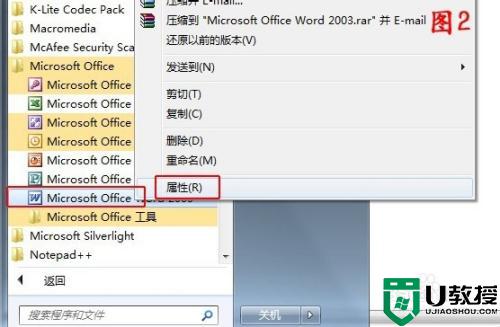
2、在属性对话框中选择“兼容性”选项卡,然后找到特权等级区域把“以管理员身份运行此程序”,取消选框就OK了,如此一来,还能解决每次打开WORD弹出账户控制的问题。
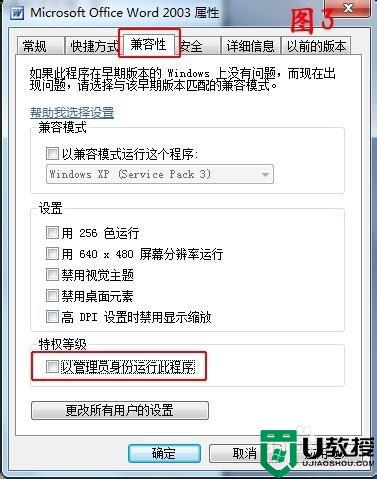
3、接下来看看第二种方法,关闭所有的Word文档,然后复制“%appdata%microsoft emplates”(不包含双引号哦)命令,打开“开始”----“运行”,粘贴刚刚复制的命令,如图4所示。点击确定按钮。
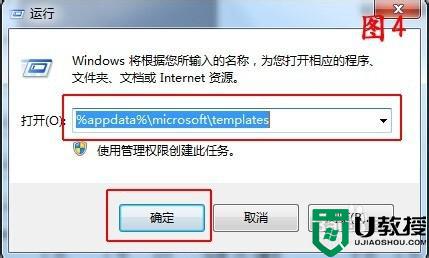
4、在打开的目录中,找到Normal.dot然后把它删除,重新启动Word就OK咧。
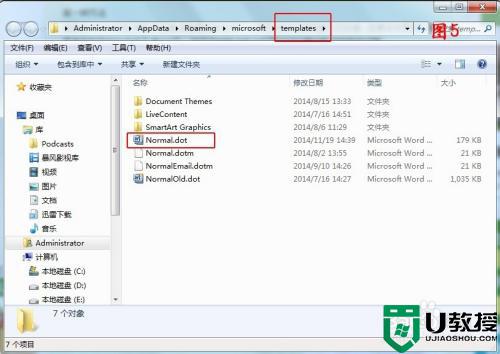
注意,本人是在Win7系统下使用的是Word 2003版本。
关于打开word提示向程序发送命令时出错的修复方法就给大家讲解到这边了,遇到一样情况的用户们可以尝试上面的方法来进行修复吧。